Pemasangan pakej peruntukan gagal dengan kod ralat 0x80070057 atau 0x800710d2
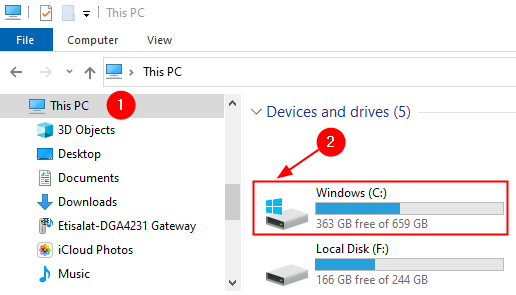
- 770
- 204
- Dana Hammes
Apabila anda menggunakan perintah imbasan negeri untuk membuat pakej peruntukan dalam sistem anda, ada kemungkinan anda menghadapi ralat kegagalan peruntukan. Ralat biasanya disertakan dengan dua kod ralat yang berbeza 0x800710d2 atau 0x80070057. Ralat lengkap seperti yang ditunjukkan di bawah
Pemasangan pakej peruntukan gagal. Sila bekerjasama dengan Pengarang Pakej untuk mendiagnosis Kod Ralat yang Dilaporkan Masalah: 0x80070057.
Atau
Pemasangan pakej peruntukan gagal. Sila bekerjasama dengan Pengarang Pakej untuk mendiagnosis Kod Ralat yang Dilaporkan Masalah: 0x800710D2.
Walaupun kod ralat berbeza, perbaikan untuk masalah adalah sama.
Betulkan 1: Memeriksa ralat ralat pada cakera tempatan
Langkah 1: Buka Windows Explorer menekan kekunci Tingkap dan E pada masa yang sama.
Langkah 2: Dari menu sebelah kiri, pilih PC ini
Langkah 3: Di bawah Peranti dan pemacu bahagian, klik kanan pada pemacu yang mempunyai OS Windows dipasang di atasnya. Simbol Windows akan hadir pada pemacu merujuk kepada tangkapan skrin di bawah untuk lebih terperinci
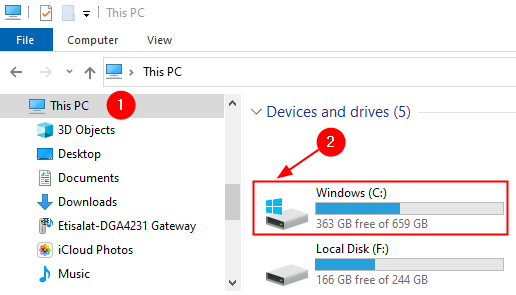
Langkah 4: Klik kanan pada pemacu itu dan pilih Sifat
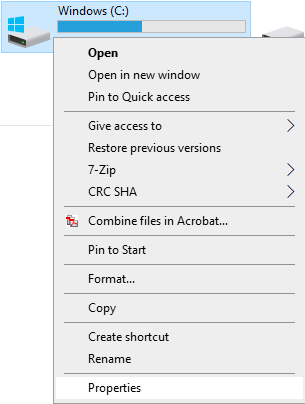
Langkah 5: Pergi ke Alat tab
Langkah 6: Klik pada Periksa butang
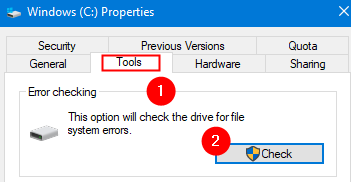
Langkah 7: Dalam tetingkap pemeriksaan ralat yang muncul, klik pada Imbasan memandu pilihan
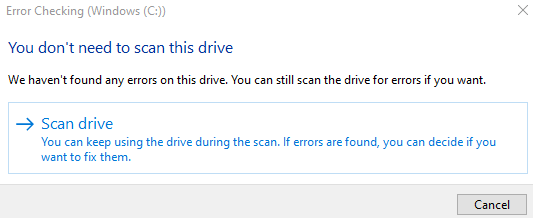
Langkah 8: Setelah imbasan selesai, cuba dan periksa apakah ralat menetapkan masalah.
Betulkan 2: Menjalankan imbasan SFC
Langkah 1: Terbuka dialog Run Logo Windows kunci dan R bersama.
Langkah 2: Masukkan cmd dan tekan kunci Ctrl+Shift+Enter untuk membuka Arahan arahan dengan hak pentadbir
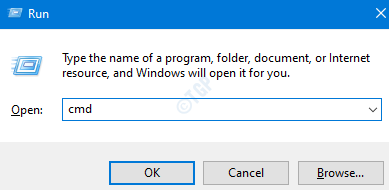
Langkah 3: Dalam tetingkap Kawalan Akses Pengguna yang menunjukkan meminta kebenaran, klik Ya.
Langkah 4: Di tetingkap Prompt Command yang dibuka, taipkan arahan di bawah dan tekan Enter
SFC /Scannow
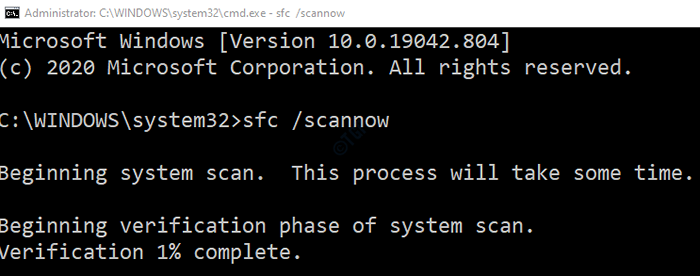
Sila ambil perhatian bahawa imbasan mengambil sedikit masa untuk diselesaikan. Tunggu sehingga imbasan selesai.
Langkah 5: Setelah imbasan selesai, fail yang rosak akan dibaiki.
Langkah 6: Mulakan semula sistem
Itu 'semua
Kami harap ini bermaklumat. Sila komen dan beritahu kami jika anda dapat menyelesaikan masalah ini. Juga, sila beritahu kami penetapan yang membantu dalam kes anda.
- « Windows tidak dapat memulakan Perkhidmatan Pengesanan Perkhidmatan Interaktif (FIX)
- Windows Defender terus mengatakan ancaman pup dijumpai (Betulkan) »

